Skelbimas
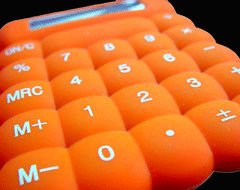 Nežinojote, kad tokį turi? Na, aš taip pat maniau, kad jis dingo, kai pradėjau naudoti MS Word 2007. Iš visų Microsoft Office paketo programų dažniausiai naudoju MS Word.
Nežinojote, kad tokį turi? Na, aš taip pat maniau, kad jis dingo, kai pradėjau naudoti MS Word 2007. Iš visų Microsoft Office paketo programų dažniausiai naudoju MS Word.
Kad galėčiau stebėti skaičius ir juos sutraiškyti, man tai yra „Excel“. Antrasis būdas, žinoma, yra naudoti skaičiuotuvą. Tačiau įvesti skaičius ir bakstelėti klavišus yra tiek daug darbo.
„Excel“ būdas yra daug paprastesnis. Mums tereikia įvesti skaičius ir presto, skaičiavimai atliekami už mus ir rodomi būsenos juostoje.
Ši funkcija yra labai naudinga, kai dirbate su skaičių stulpeliu, kurio aukštis yra Eifelio bokštas. Vienintelės pastangos, kurių reikia, yra pasirinkti skaičių stulpelį. Pirmosiomis dienomis aš eidavau link savo kaimyninės „Excel“ programos, kad atlikčiau matematiką. Nors tai trumpa kelionė, kopijavimas ir įklijavimas vis tiek yra darbas.
Pasirodo, visa tai, kol darbui yra Word skaičiavimo įrankis. Po tinkinamų komandų sluoksniais yra paslėpta Apskaičiuoti įrankis.
Skaičiavimo įrankis labai padeda, kai turime dirbti su daugybe skaičių. Tai taip pat leidžia mums nukopijuoti rezultatą į mainų sritį ir įklijuoti jį bet kur kitur.
Raskite Apskaičiuoti
Pagal numatytuosius nustatymus komanda Skaičiuoti nėra juostelėje, tačiau atlikus kelis paprastus veiksmus ji gali būti lengvai iškelta į pirmą vietą. Štai čia“¦
- Spustelėkite ant Biuro mygtukas ir tada spustelėkite Žodžio parinktys kad atidarytumėte parinkčių langelį. Toliau spustelėkite Pritaikyti.
- Dešinėje srityje, apačioje Pasirinkite komandas iš, išskleidžiamajame meniu ir pasirinkite Visos komandos.
- Slinkite žemyn komandų sąrašu ir pasirinkite Apskaičiuoti. Spustelėkite Papildyti įtraukti jį į Greitos prieigos įrankių juosta.
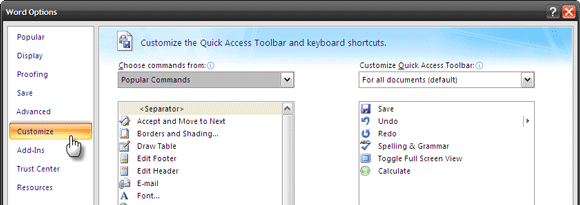
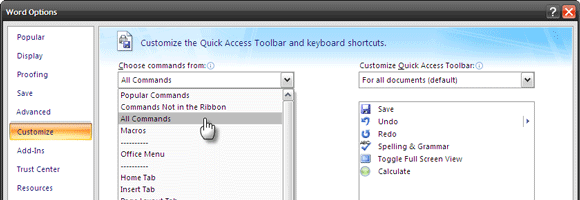
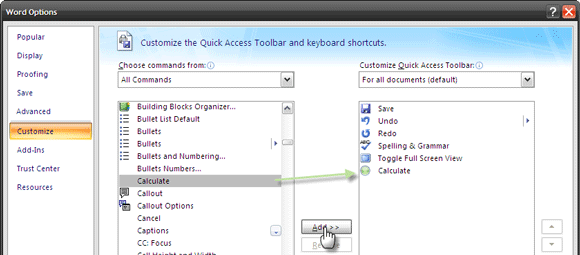
Darbas su Calculate
- Skaičiavimo piktograma tampa aktyvi (žalia), kai pasirenkate skaičiavimo skaičius. Pasirinkite skaičių eilutę/stulpelį ir spustelėkite piktogramą. Rezultatas trumpai rodomas būsenos juostoje. Rezultatas taip pat automatiškai nukopijuotas į mainų sritį ir gali būti įklijuotas bet kurioje programoje.
- Skaičiavimo operacija veikia su šešiais operatoriais „“
- Papildymas: 2+2
- Atimtis: 2–2 arba 2 (2)
- Daugyba: 2*2
- Padalinys: 2/2
- Procentas: 100*10%
- Eksponentiškumas ir šaknys: 2^2 ir 4^1/2
- Jei pasirinksite skaičių seriją be aiškaus sudėjimo operacijos ženklo, pagal numatytuosius nustatymus komanda Apskaičiuoti juos sudės ir parodys sumą. Pavyzdžiui, pridedant tiesiogines figūrų eilutes ar stulpelius.
- Komanda Apskaičiuoti nepaiso jokio teksto, kuris nėra skaičius. Išimtys yra valiutos simboliai, taškai ir kableliai, į kuriuos ji atsižvelgia, kai jie yra skaičiaus dalis. Pavyzdžiui,3 pilni krepšiai: 1 šeimininkui, 1 moteriai ir 1 mažam berniukui, kuris gyvena gatvėje.“¦duos 6 kaip rezultatas.
- MS Word 2007 apvalina rezultatus iki dviejų skaičių po kablelio. Pastaba: tai galima pakeisti iš Valdymo skydelis – Regioninės ir kalbos parinktys – Regioninės parinktys – Tinkinti regionines parinktis – Skaičių skaičius po kablelio.
- Komanda Apskaičiuoti atsižvelgia į valiutos simbolį, nustatytą regioniniuose nustatymuose. Pavyzdžiui, 50–25 USD duos 25 USD, o ne 25.
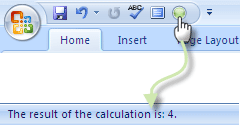
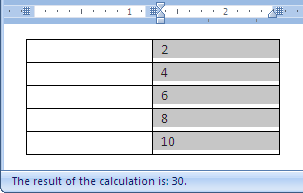
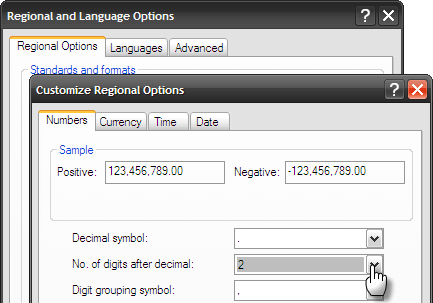
Atminkite, kad tai pakeičia visų „Windows“ programų nustatymus. Taigi, galite tiesiog apsvarstyti galimybę naudoti daugiklį.
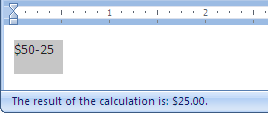
Rezultatų suma
Dėl komandos Calculate paprastumo ji yra geresnė komanda nei sudėtinga kurti lentelę ir sudaryti formulę (naudojant Formulė vadovauti pagal Išdėstymas), kad užbaigtumėte Word skaičiavimus. Pastarasis labiau panašus į dramblio šautuvą, kai labiau norėčiau turėti uodų svaidytoją.
Windows taip pat turi a skaičiuotuvas įtaisytas ir galite nukopijuoti bei įklijuoti jo rezultatus bet kurioje „Windows“ programoje. Tačiau norint atlikti paprastus Word skaičiavimus mažiau spustelėjus, komanda Skaičiuoti yra daug naudingesnė.
Skaitykite daugiau apie komandą Calculate ir jos gaires paštu neoficialioje „Microsoft Most Valued Professional“ svetainėje.
Ką manote apie šį paprastą, bet naudingą įrankį MS Word (Word 2007 ir 2003)? Ar manote, kad tai padeda sumažinti „Excel“ efektą?
Vaizdas: josefas.stiuferis
Saikat Basu yra interneto, „Windows“ ir produktyvumo redaktoriaus pavaduotojas. Pašalinęs MBA ir dešimt metų trukusios rinkodaros karjeros nešvarumus, dabar jis aistringai padeda kitiems tobulinti pasakojimo įgūdžius. Jis ieško dingusio Oksfordo kablelio ir nekenčia blogų ekrano kopijų. Tačiau fotografijos, Photoshop ir produktyvumo idėjos nuramina jo sielą.


